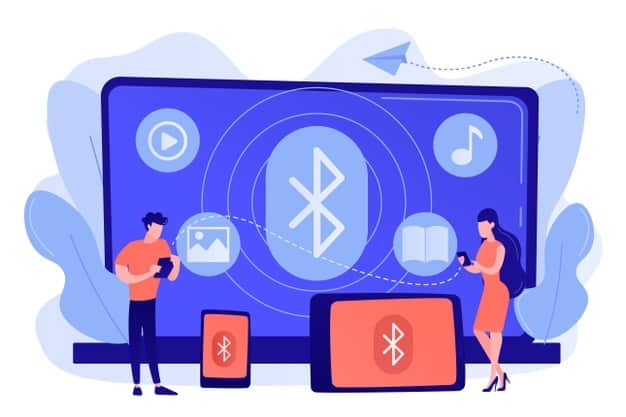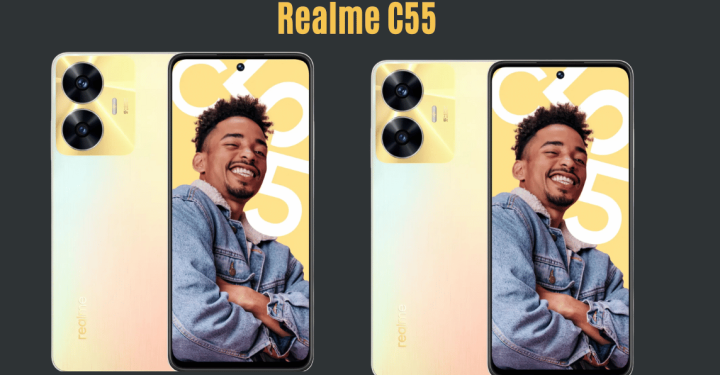이번에는 Bluetooth를 통해 응용 프로그램을 보내는 방법을 검토합니다. 블루투스를 통해 애플리케이션을 전송하는 이 방법은 스마트폰에 셀룰러 데이터를 저장하려는 사용자에게 유용합니다.
스마트폰에서 바로 시도할 수 있는 블루투스를 통해 애플리케이션을 보내는 방법에는 여러 가지가 있습니다.
우리 모두는 Bluetooth가 여전히 한 장치에서 다른 장치로 파일을 보내는 데 자주 사용된다는 것을 알고 있습니다.
현재 Bluetooth를 사용하는 장치도 많이 있습니다. 그중에서도 이어폰, 태블릿, 컴퓨터에서 프린터까지 Bluetooth 연결이 가능합니다.
블루투스 연결을 사용하여 파일을 보낼 수 있습니다. 일반적으로 블루투스를 사용하여 전송되는 파일은 비교적 작은 파일입니다. 그중에는 보낼 수 있는 문서, 비디오 및 음악이 있습니다.
그러나 Bluetooth를 사용하여 응용 프로그램을 포함한 대용량 파일을 보낼 수도 있다는 사실을 알고 계셨습니까?
블루투스 연결을 사용하면 한 장치에서 다른 장치로 응용 프로그램과 같은 대용량 파일을 보낼 수 있습니다.
그러나 블루투스를 사용하여 응용 프로그램을 보내는 방법을 알아야 합니다. 응용 프로그램을 올바르게 보내기 위한 단계를 수행하려면 이 정보가 필요합니다.
또한 읽기: 진정한 무선 스테레오 기술 알아보기
블루투스를 통해 애플리케이션을 보내는 방법
이제 Bluetooth를 통해 응용 프로그램을 보내는 방법을 즉시 검토하겠습니다. Bluetooth를 통해 응용 프로그램을 더 쉽게 보내려면 Bluetooth를 통해 응용 프로그램을 보내는 이 방법이 필요합니다.
급속한 기술 발전 속에서 블루투스는 여전히 파일 전송의 우상입니다. 또한 대용량 파일을 보낼 수 있는 기능이 있습니다.
이렇게 하려면 여전히 스마트폰 장치에 있는 추가 응용 프로그램의 도움이 필요합니다.
비 애플리케이션 파일 전송의 한계를 극복하려면 스마트폰의 추가 애플리케이션이 필요합니다.
나중에 추가 응용 프로그램을 사용하면 파일을 더 쉽게 보낼 수 있습니다. 그러나 Bluetooth를 통해 응용 프로그램을 보내는 방법을 실제로 이해해야 합니다.
다음은 지금 시도할 수 있는 Bluetooth를 통해 응용 프로그램을 보내는 몇 가지 방법을 요약한 것입니다.
1. 앱 백업 및 복원
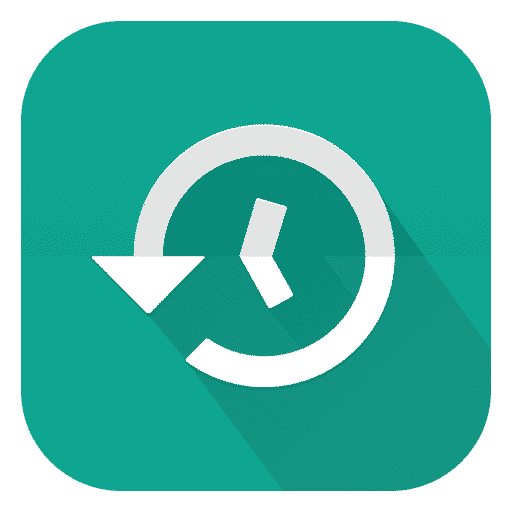
블루투스를 통해 애플리케이션을 전송하는 첫 번째 방법은 앱 백업 및 복원의 도움을 받는 것입니다. 이 응용 프로그램은 백업 기능이 있을 뿐만 아니라 사용자가 응용 프로그램을 쉽게 보낼 수 있습니다.
지원서를 보내기 전에 몇 가지 방법을 거쳐야 합니다. 앱 백업 및 복원을 사용하여 앱을 보내는 방법은 다음과 같습니다.
또한 읽기: 최고의 게임 플레이 경험을 위해 이 3가지 기어를 사용하세요!
- 먼저 앱 백업 및 복원을 다운로드하십시오.
- 그런 다음 블루투스가 켜져 있는지 확인하십시오.
- 다른 장치로 보내려는 응용 프로그램을 선택하십시오.
- 보내기 누르기
- 다른 앱으로 보내기를 선택하고 블루투스를 누릅니다.
- 다른 기기에서 블루투스 사용자 이름을 선택하세요.
- 신청서 제출 절차가 완료될 때까지 기다리십시오.
또한 읽으십시오: 로지텍 G!의 최신 게임용 이어폰/헤드셋을 위한 2가지 권장 사항
2. 텔레그램

아마도 대부분의 Telegram 사용자는 이 응용 프로그램이 동료 사용자와 채팅하는 기능만 있는 것이 아니라는 사실을 모를 것입니다. 응용 프로그램을 보내는 데 사용할 수도 있습니다.
Telegram을 통해 신청서를 보내는 방법은 무엇입니까? 보자!
Telegram을 통해 블루투스를 통해 애플리케이션을 보내는 방법은 다음과 같습니다.
방법은 다음과 같습니다.
- 먼저 텔레그램 다운로드
- 귀하의 계정에 등록 및 로그인
- 그런 다음 공유하거나 보낼 앱을 선택합니다.
- 애플리케이션에서 점 3개 아이콘을 선택합니다.
- 보내고 싶은 어플 공유 및 공유
- 그런 다음 Telegram은 애플리케이션을 공유할 수 있는 옵션을 제공합니다.
- 이 단계에서 Bluetooth를 선택합니다.
- 그런 다음 대상 장치를 선택하십시오.
- 블루투스로 보내기 선택
- 그렇다면 신청서 제출 절차가 완료될 때까지 기다리십시오.나
3. 쉐어앱
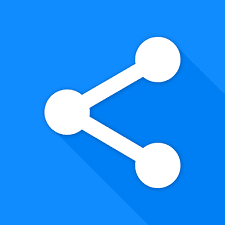
Telegram 사용자가 아닌 경우에도 블루투스를 통해 애플리케이션을 보내는 다른 방법이 있습니다.
다른 지원을 사용하여 애플리케이션을 다른 장치로 더 쉽게 보낼 수 있습니다. 즉, 이전에 ShareCloud로 이름이 지정된 ShareApps 애플리케이션을 사용합니다.
ShareApps에서 블루투스를 통해 애플리케이션을 보낼 수 있으려면 여러 가지 방법을 취해야 합니다. 즉:
- 먼저 ShareApps를 다운로드해야 합니다.
- ShareApps 애플리케이션을 실행합니다.
- 응용 프로그램을 시작하려면 블루투스를 켜십시오.
- ShareApps 시작 페이지에서 파일 선택을 선택한 다음 앱을 선택합니다.
- 그런 다음 보낼 응용 프로그램을 선택해야 합니다.
- 더 보기 버튼을 누르세요
- 그 후 친구와 파일 공유가 나타납니다.
- 그런 다음 블루투스를 선택하십시오.
- 대상 장치 이름 검색
- 보내기 선택
- 나중에 선택한 응용 프로그램이 전송되기 시작합니다.
- 그 후에는 지원서 제출 프로세스가 완료될 때까지 기다리기만 하면 됩니다.
ES 파일 탐색기로 블루투스를 통해 애플리케이션을 보내는 방법

블루투스를 통해 응용 프로그램을 보내는 프로세스를 도울 수 있는 다른 응용 프로그램, 즉 ES 파일 탐색기가 있습니다.
ES 파일 탐색기를 사용하여 지원서를 제출할 수 있습니다. 그래서 신청 이것은 단순히 휴대폰에 파일을 표시할 수 있는 것이 아닙니다.
이 응용 프로그램을 사용하여 파일을 보내려면 몇 가지 작업을 수행해야 합니다. ES 파일 탐색기를 사용하여 신청서를 제출하는 방법은 다음과 같습니다.
- ES 파일 탐색기 다운로드
- 그런 다음 응용 프로그램을 설치하고 실행하십시오.
- 그런 다음 앱을 선택하십시오.
- 그런 다음 원하는 파일을 선택하십시오
- 그런 다음 세 개의 점 아이콘을 선택하여 애플리케이션의 다른 메뉴를 표시합니다.
- 공유 선택 및 블루투스 선택
- 사용 중인 장치의 이름과 보낼 장치의 이름이 올바른지 확인하십시오.
- 그런 다음 장치 이름을 선택하십시오.
- 그렇다면 지원서 제출 프로세스가 완료될 때까지 기다리기만 하면 됩니다.
지금 바로 간편하게 블루투스를 통해 애플리케이션을 전송하는 방법을 시도해 볼 수 있습니다!
기술 및 가제트에 대한 정보를 계속 지켜봐 주십시오. VC 뉴스!